背景: CentOS 7.3 + JDK_1.8+XShell(没有相关软件资源,可看另一篇博客,所有资源都已通过百度网盘分享)
时间: 2019/5/9,以下步骤,亲测有效!
前言: 可通过可视化工具FileZilla Client上传文件或者通过命令行上传文件,我认为作为一名程序员,最好通过命令行进行操 作!下面两种方法都会涉及到,以帮助在配置路上迷茫的你们。
JDK安装与配置:
1.进入--oracle官网下载Linux对应版本的jdk:Java Downloads | Oracle
资源:>>>

2(可视化工具).将此压缩包上传至云端,该怎么上传?这个网上资料很多,我是通过一个FileZilla Client.exe,这个是开源的而且很方便(支持拖拽),直接拉到云端文件的某个指定目录即可。
2(命令行):首先创建一个目录(服务器存放Jdk的目录,不用创建也行,只要你能记住就行,因为后续还设置环境变量)我在/usr/share下创建一个 java文件夹(mkdir -p java),执行 rz(报错的,配置linux服务器XShell命令大全_十点半的毛毛雨的博客-CSDN博客) ,选定文件上传
3.解压
cd 进入到jdk压缩包存放路径,通过tar -zxvf 压缩包名 进行解压
4.jdk环境配置
cd /etc
vi profile ,在最后行,添加一下代码,即你的jdk路径 (vi 命令详解,配置linux服务器XShell命令大全_十点半的毛毛雨的博客-CSDN博客)
export JAVA_HOME=/usr/share/java/jdk1.8.0_201
export JRE_HOME=/usr/share/java/jdk1.8.0_201/jre
export PATH=${JAVA_HOME}/bin:$PATH
export CLASSPATH=./:${JAVA_HOME}/lib:${JARE_HOME}/lib
export JAVA_HOME= "jdk解压后的文件完整路径"
export JRE_HOME=${JAVA_HOME}/jre
export CLASSPATH=.:${JAVA_HOME}/lib:${JRE_HOME}/lib:$CLASSPATH
export JAVA_PATH=${JAVA_HOME}/bin:${JRE_HOME}/bin
export PATH=$PATH:${JAVA_PATH}
按ESC -> :wq -> shutdown -r now -> java -version
看是否,jdk安装成功,这里和Windows一样。
可执行 echo $JAVA_HOME; //查看安装路径
6.进入jdk 的bin目录,新建Test.java文本文档
touch Test.java
vi Test.java 编写代码、保存退出
cat Test.java 查看文档内容
javac Test.java
java Test
看运行结果是否一致
7.若以上都已验证成功,恭喜,您以安装成功!












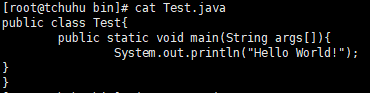















 1039
1039











 被折叠的 条评论
为什么被折叠?
被折叠的 条评论
为什么被折叠?








